Program za snimanje slike na disk: pregled najboljih aplikacija
Vrlo često se korisnici suočavaju s problemom pisanja slika na disk. U pravilu, za neke, to izaziva dovoljno ozbiljne sumnje, pogotovo u slučajevima kada sustav nema instalirani softverski paket koji je odgovoran za taj proces, ili je sam OS imao verziju ispod "sedam". U sustavu Windows XP i niže, vlasnički program za snimanje slike na disku jednostavno ne postoji. Razmislite o nekoliko opcija koje će vam pomoći u ovom slučaju.
Zašto nam trebaju slike

Ako govorimo o slikama, u većini slučajeva oni su dizajnirani za pohranu podataka o izvornom optičkom mediju za pohranu, informacijama o tvrdom disku ili konfiguraciji radnog sustava, kao i za emulaciju optički pogoni. Sada ćemo pogledati proces snimanja slike.
Osnove pisanja slika na disk
Za početak treba napomenuti da ne biste trebali brkati uobičajeni prijenos informacija u obliku jedne datoteke ISO tipa (ili drugog formata) na optičke medije. Bilo koji program za pisanje slike na disk radi na malo drugačiji način: u procesu snimanje diska informacije komprimirane u jednoj datoteci izvlače se iz slike (i sama datoteka se ne kopira). Takav je proces pomalo nalik na raspakiranje arhive, samo ekstrahirane datoteke i mape nisu pohranjene na tvrdom disku, nego na optičkom mediju kao što je CD ili DVD.
Najbolji programi
Pogledajmo sada nekoliko aplikacija koje vam omogućuju pisanje slike na disk bilo kojeg formata. Među najpopularnijim aplikacijama izdvajamo UltraISO (softver za snimanje diska ISO), Daemon Tools, Alcohol 120% i dobro poznati NERO Burning ROM programski paket.
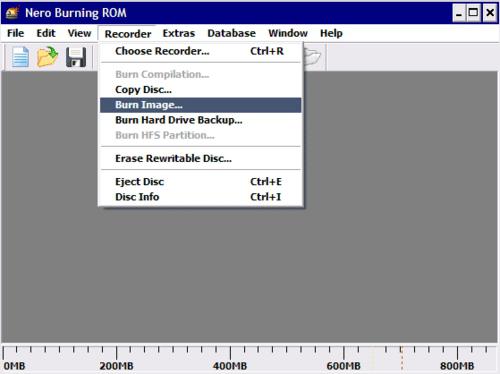
Za aplikaciju UltraISO, kao što je vjerojatno razumljivo, ISO format je "izvorni". Ali to apsolutno ne znači da ne može raditi s drugim sličnim. vrste podataka. Općenito, sve aplikacije u tom smjeru osmišljene su tako da uočavaju gotovo sve poznate formate stvorene u drugim aplikacijama. Drugim riječima, ne postoji razlika u tome koji je program za pisanje slike na disk ili za kreiranje same slike za naknadni rad s njime korišten u početku.
Primjerice, pomoću takvih aplikacija možete čitati i pisati mnogo formata. Za NERO je NRG, za Daemon Tools je MDX (zastarjela kombinacija MDS + MDF). Za Alcohol 120%, ovo je MDS, da ne spominjemo mnoge druge uobičajene formate.
Svaki program za pisanje slike na disk ima posebne izbornike i naredbe kojima možete aktivirati početak procesa. Slijedeći osnovni princip, u samoj aplikaciji, potrebno je otvoriti željenu slikovnu datoteku (ili je povući u glavni radni prozor programa), zatim kliknuti na gumb za početak snimanja. Nazivi tipki mogu biti različiti, ali se bit ne mijenja od toga.
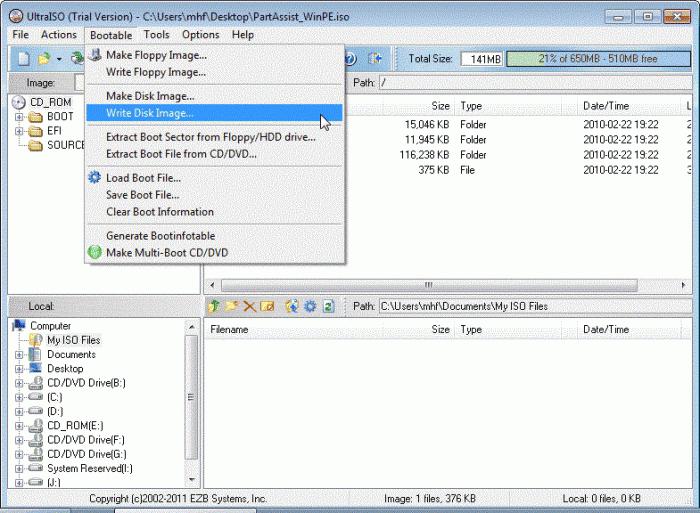
Možete koristiti alternativni način dvostrukog klika na slikovnu datoteku u upravitelju datoteka, jer svaki program za pisanje slike na disk tijekom instalacije u sustav postavlja pridruživanje datotekama te vrste. Ako je instalirano nekoliko aplikacija, možete ih koristiti kontekstnom izborniku s naredbom "Otvori s ..." gdje je odabrana željena aplikacija. To je sve. Napominjemo: prije početka postupka (tzv. Provjeru) preporučljivo je označiti redak “Provjeri podatke nakon snimanja”. U tom slučaju možete biti čvrsto uvjereni da će snimljeni disk biti pročitan bez problema.
Alati sustava Windows 7
Očigledno, pri stvaranju "sedam", programeri shvatili da program za snimanje slike na disku za Windows 7 bi trebao biti prisutan bez iznimke. U tom slučaju, nema potrebe za instaliranjem aplikacija trećih strana koje su gore opisane.
Da biste pokrenuli proces, jednostavno dvaput kliknite na slikovnu datoteku u istom “Exploreru”, nakon čega će se pokrenuti “native” aplikacija pod nazivom “Windows Image Recorder”.
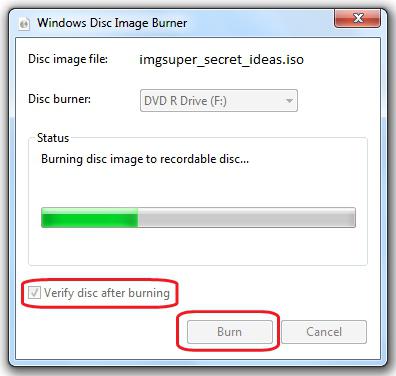
Naknadne radnje se apsolutno ne razlikuju od standardnog procesa. Opet, poželjno je postaviti provjeru podataka na kraju snimanja. Takav program za pisanje slike na disk je vrlo jednostavan za korištenje i ne zahtijeva posebna znanja koja mogu biti potrebna pri radu s složenijim aplikacijama i programskim paketima spomenutim gore. Pa, što odabrati kao glavni alat za rad sa slikama, svatko odlučuje za sebe. Najbolje je isprobati nekoliko aplikacija kako bi se donio odgovarajući zaključak o tome koji je program najprikladniji ili zadovoljava potrebe korisnika (iako su sve mogućnosti i principi rada gotovo identični).